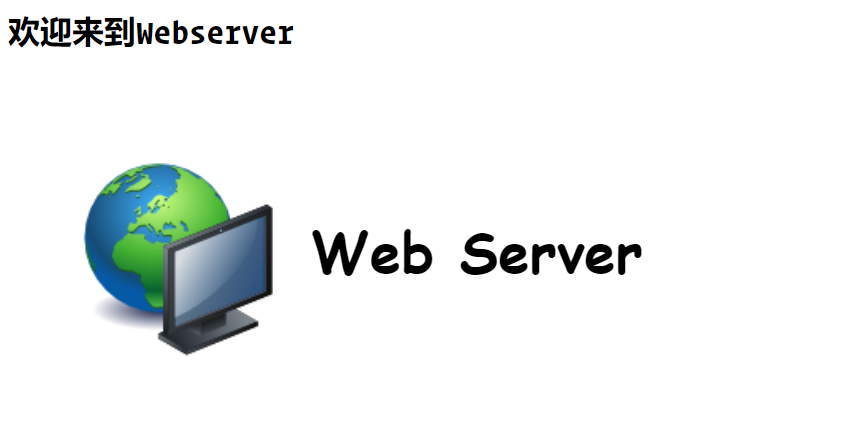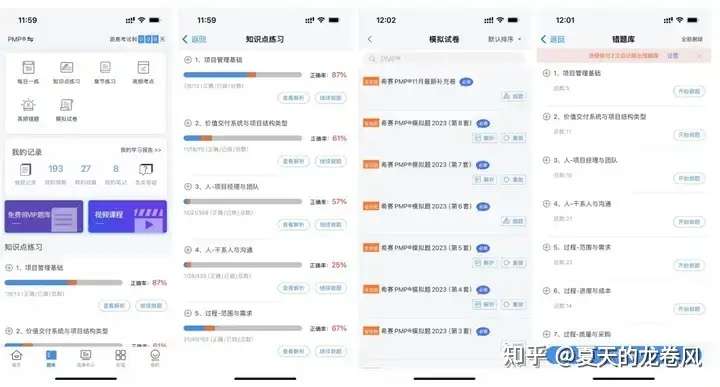在使用多台USB 3.0相机时,遇到启动时部分相机无法打开的问题是较为常见的情况。这个问题通常与带宽、供电、驱动程序、或系统资源管理有关。以下是一些优化建议,帮助你提高相机启动的可靠性:

1. USB带宽管理
USB 3.0的带宽虽然比USB 2.0高很多,但在使用多台高分辨率相机时,带宽可能仍然不足。可以尝试以下方法:
- 分配带宽:检查每个USB端口的带宽使用情况,确保没有单个端口被多个相机或其他高带宽设备占用。
- 降低帧率或分辨率:如果可能,降低部分相机的帧率或分辨率,以减少每台相机占用的带宽。
- 使用多个USB控制器:在系统中增加额外的USB 3.0控制器,将相机分散连接到不同的控制器上,以均衡带宽负载。
2. 供电问题
USB 3.0设备通常需要较大的电流,特别是在启动时。供电不足可能导致相机无法正常启动:
- 外接电源:使用外接供电的USB集线器,以确保每台相机都能获得足够的电力。
- 检查电缆和连接器:确保使用高质量的USB 3.0电缆,并检查连接器是否稳定。
3. 驱动程序和固件更新
- 驱动程序更新:确保所有相机和USB控制器的驱动程序都更新到最新版本,有时更新可以修复兼容性问题。
- 固件更新:检查相机制造商的网站,查看是否有固件更新,这可能修复一些启动问题。
4. 延迟启动
如果所有相机在同一时间启动,系统资源可能会被过度占用。尝试在相机启动之间加入一些延迟:
- 逐个初始化相机:在代码中实现逐个初始化相机的逻辑,每个相机之间设置少许延迟。
- 随机启动顺序:如果相机启动顺序没有严格要求,可以随机化启动顺序,减少某一时刻的资源消耗峰值。
5. 系统资源管理
- 检查CPU和内存使用情况:确保系统在启动时有足够的CPU和内存资源可用。如果系统资源紧张,可以考虑关闭一些后台进程或升级硬件。
- 提高优先级:可以尝试将相机管理软件的进程优先级提高,以确保在启动时获得更多的系统资源。
6. USB端口布局
不同的USB端口可能连接到不同的内部总线或控制器:
- 重新分配USB端口:尝试将相机重新分配到不同的物理端口上,避免多个相机集中在同一个控制器或总线上。
7. 日志和调试
- 启用调试日志:如果相机管理软件支持日志记录,启用调试日志功能,并在相机无法启动时检查日志,寻找潜在的错误信息。
- 排除法测试:逐个排查相机、端口和电缆,找出是否有特定的设备或组合导致问题。
8. 操作系统设置
- USB节能模式:在Windows系统中,检查USB电源管理设置,确保禁用USB节能模式(USB Selective Suspend),以避免系统在某些情况下自动关闭USB端口供电。
9. 相机固件和软件优化
- 联系供应商:如果上述方法均无效,建议联系相机的供应商,了解是否有针对类似问题的专门固件或软件优化方案。
通过这些措施,你可以逐步优化系统配置,提升9台相机同时启动的成功率。希望这些建议对你有所帮助,解决问题后可以更稳定地使用这些相机。








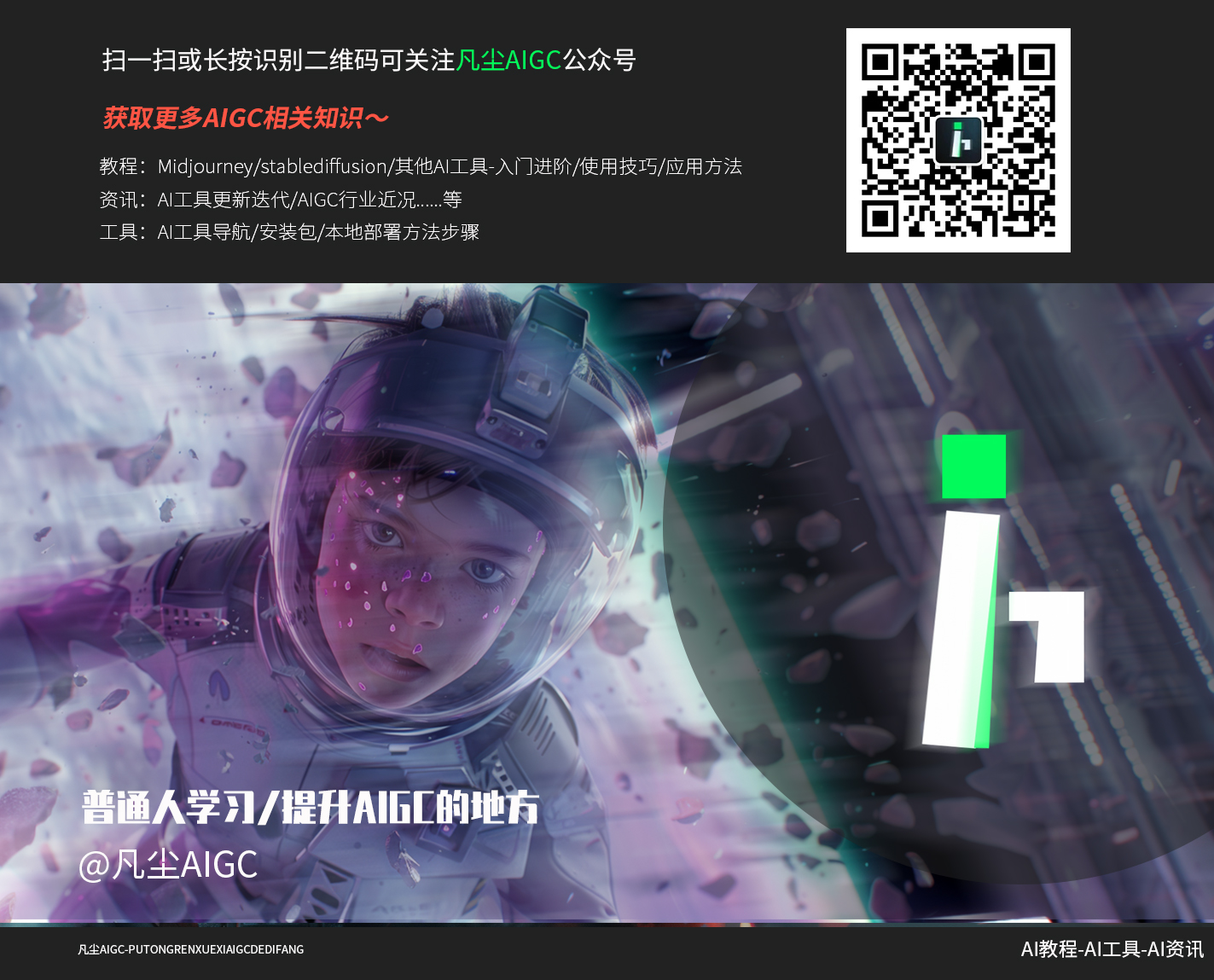
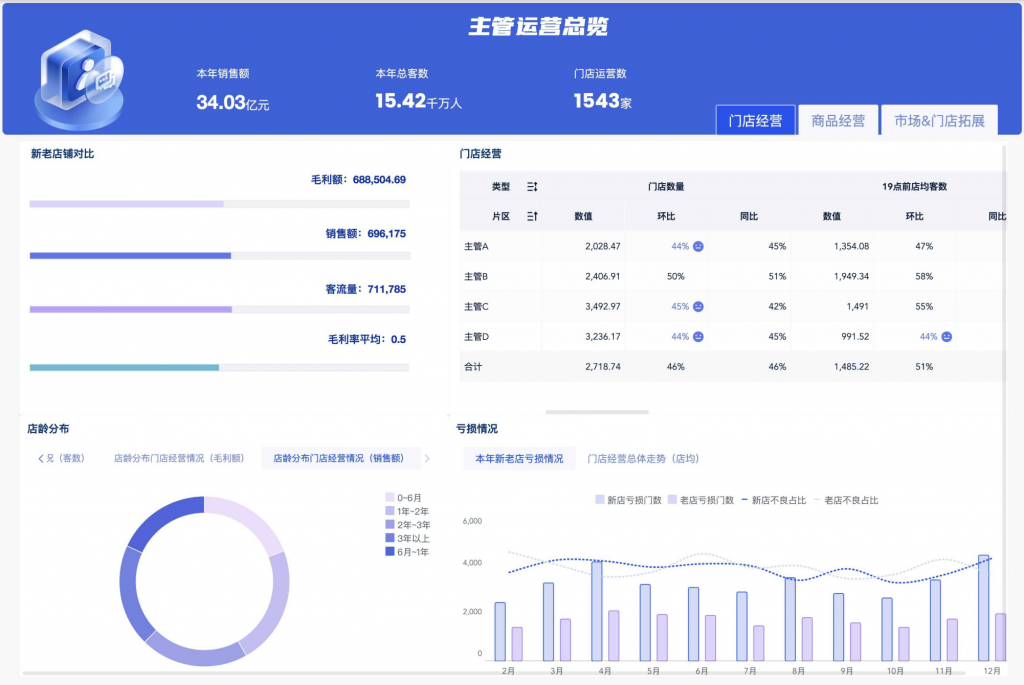



![MySQL学习[5] ——MySQL日志](https://i-blog.csdnimg.cn/direct/4330462e58894bca89c585350a4c2ab3.png)